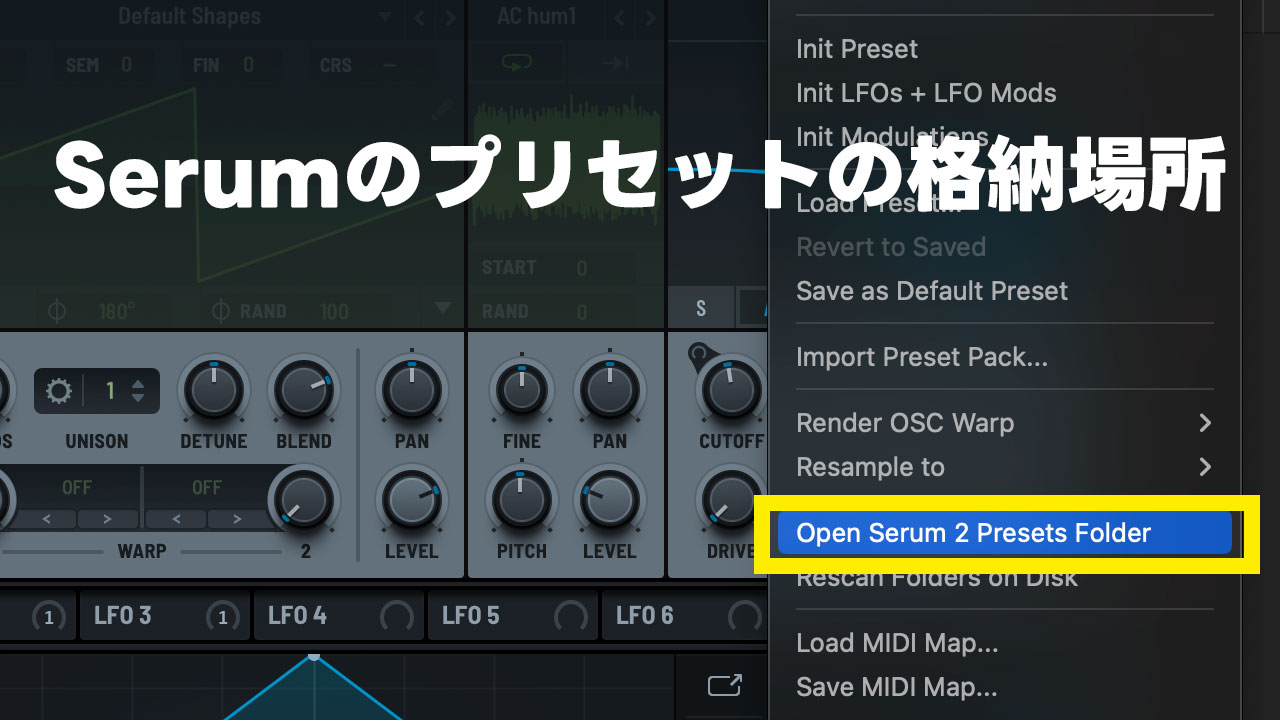先日Serum 2がリリースされたので早速アップグレードしました。
Serum 1時代のプリセットも使えるんですけど、以前使ってたMacからプリセットを移し忘れてたので、この機会に新しいMacにプリセットを移動させました。
というわけで今回は、Serumのプリセットを以前使っていたパソコンから新しいパソコンに移す方法について解説します。
Serumのプリセットの保存場所
Serumのプリセットは、下記のパスに格納されてます。
/Library/Audio/Presets/Xfer Records/Serum Presets
ただ、このパスを忘れたとしてもSerumのメニューから一発でフォルダを開けますので問題ありません。
こちらはSerum 1のUIです。「Show Serum Presets Folder」をクリックします。
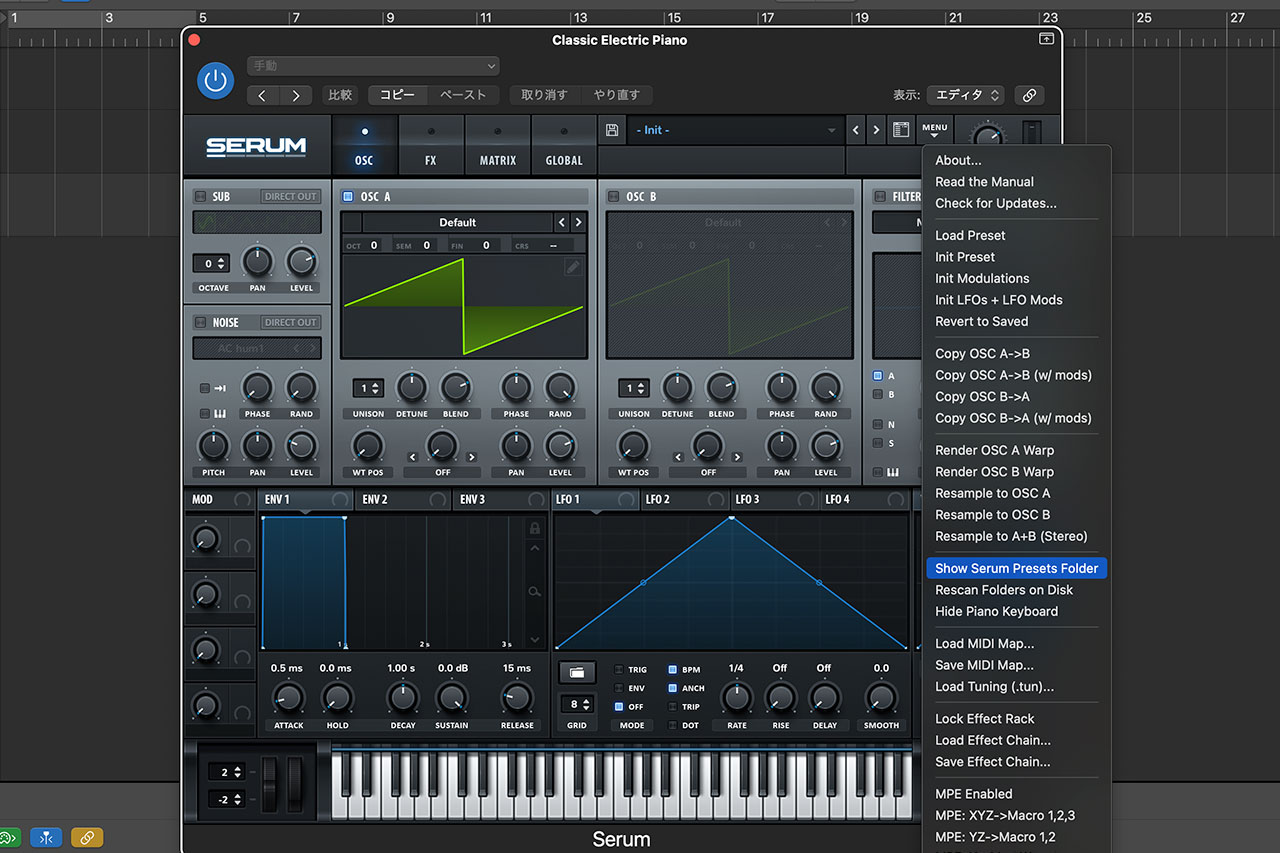
Serum 2では「Open Serum 2 Presets Folder」となっています。

するとフォルダが開きます。プリセットが格納されているところは「Presets」なので、丸ごと新しいMacに持っていきましょう。割と軽量なのでAirDropで送ると手軽です。
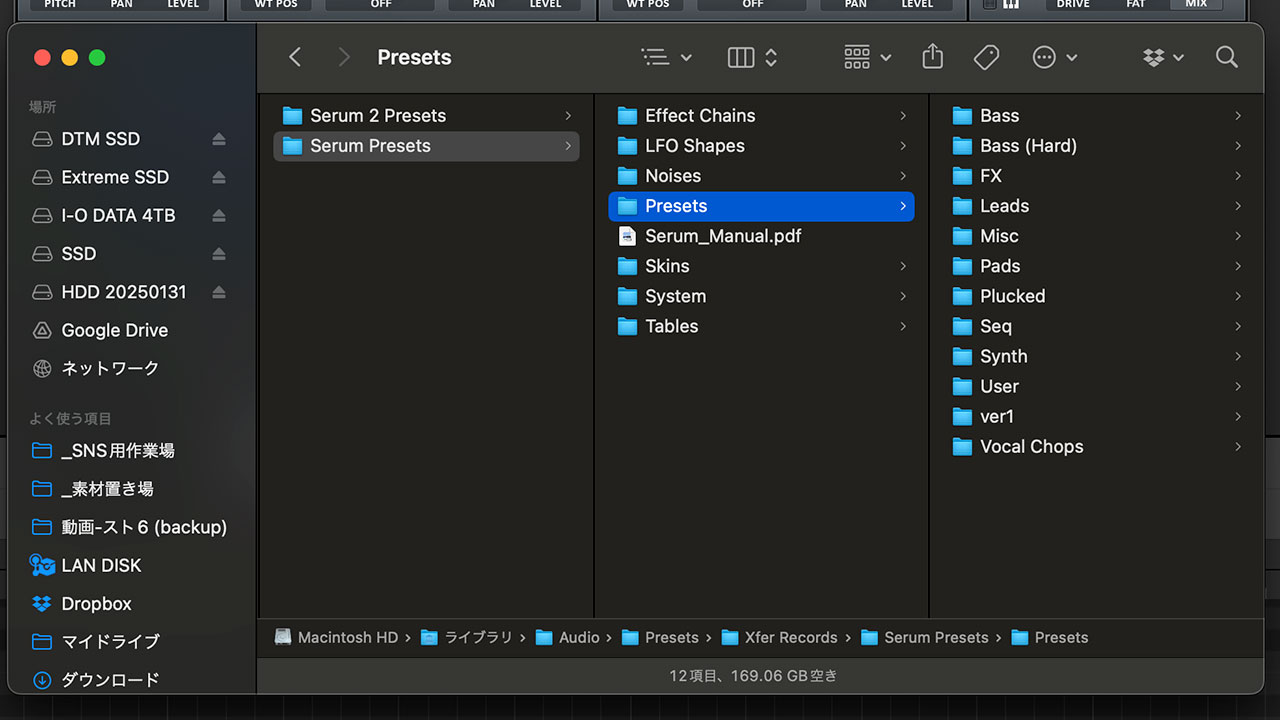
今回はSerum 1からSerum 2にプリセットを移動させるので、旧MacのSerum 1のプリセットを、新MacのSerum 2の「Presets」に移動させました。
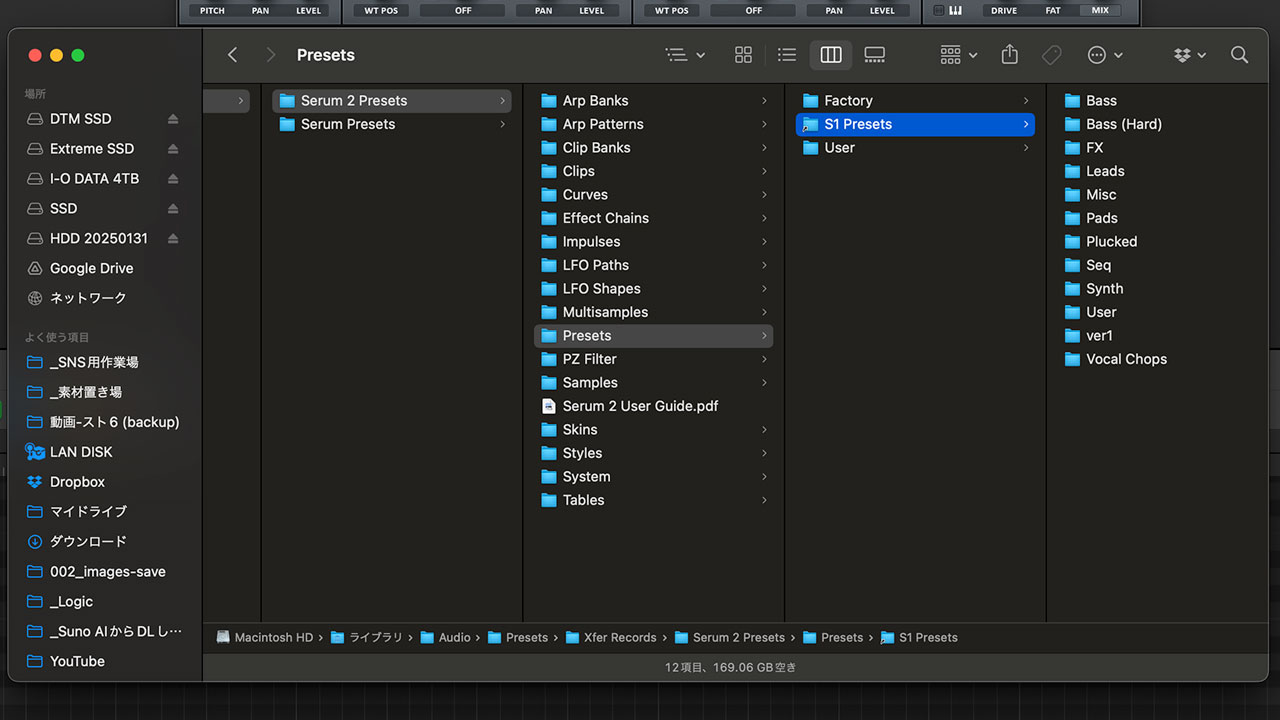
Serumにプリセットを読み込ませる
Serum 2にて、「Rescan Folders On Disk」をクリックします。
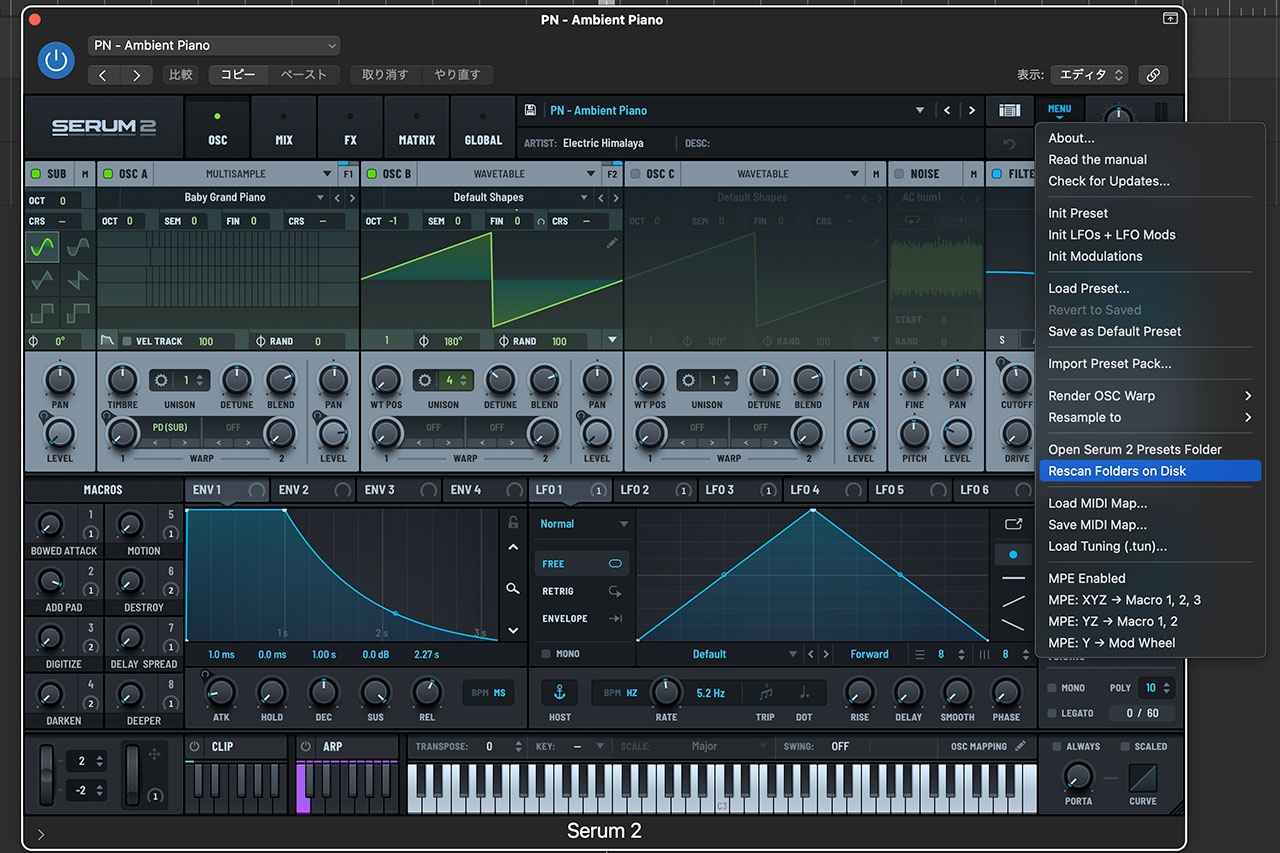
これで移動させたプリセットを読み込むことができました。
プリセット一覧を確認すると、僕が作った、名前からして明らかに昔から使ってるプリセットがSerum 2に移行できています。
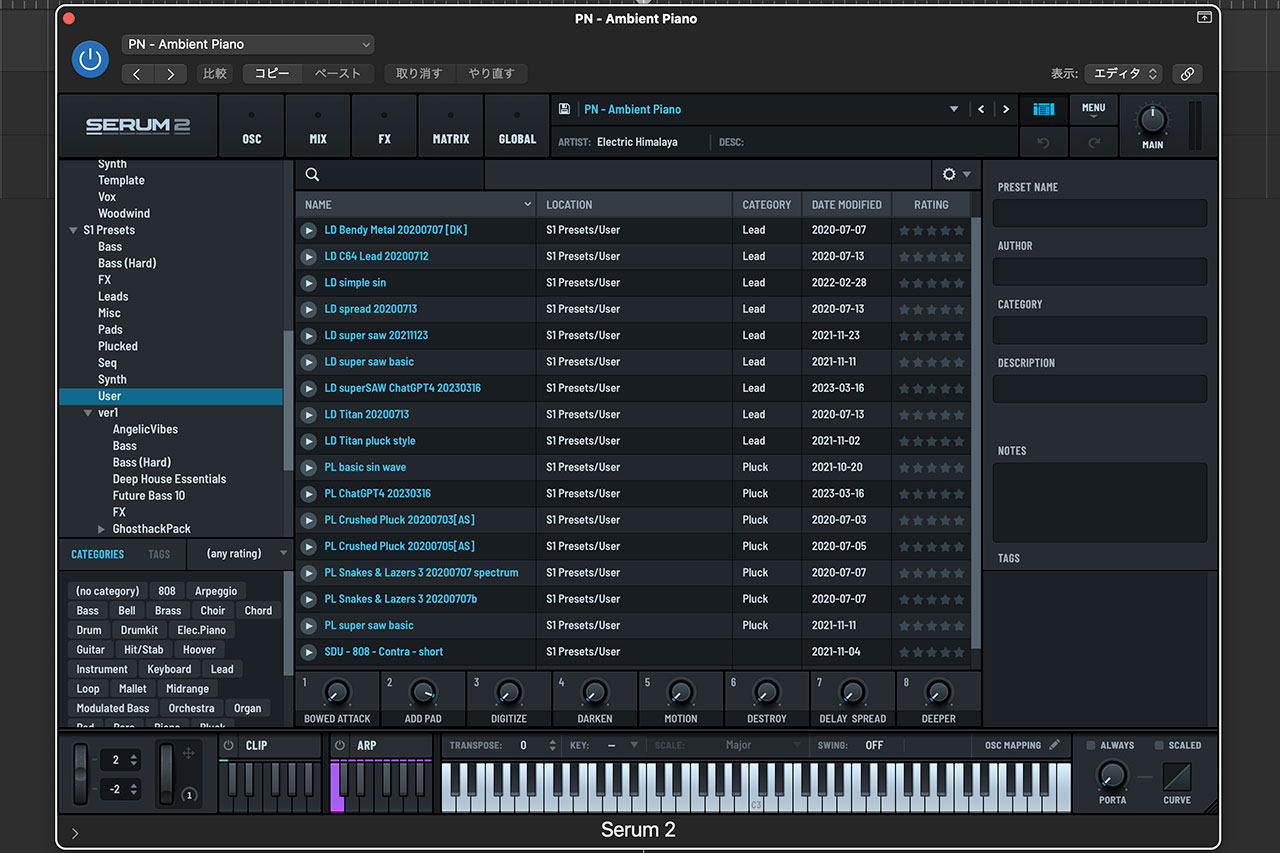
Spireのプリセットを移すには?
Serumと並ぶ、EDM系シンセの代表的なプラグイン「Spire」も愛用しています。
Spireはもっと手軽にプリセットの移行ができます。手順は下記の記事にまとめてますのでこちらをご覧ください。
最後に
DTMやってるとプラグインのアップグレードは楽しいことでもあるんですが、面倒な作業もあったりするんですよね。
Macの買い替えも面倒なことだらけで、アクティベートし直しただけでプリセットを移してないっていうことも多々あって。
Serumは大好きなシンセなので、旧Macを処分せずに取っておいて本当に良かったです。